Bluetooth Version FUZZYSCAN FAMILY. Quick Start Guide CORDLESS SCANNER
|
|
|
- Armando Paiva Beppler
- 8 Há anos
- Visualizações:
Transcrição
1 CORDLESS SCANNER Bluetooth Version FUZZYSCAN FAMILY Quick Start Guide
2 Guia de Referência Rápida Obrigado por escolher o leitor de código de barras sem fio Cino FuzzyScan. Produzido pela combinação da tecnologia de ponta FuzzyScan Imaging Technology e a tecnologia sem fio Bluetooth, que não só fornece desempenho de leitura excepcional, mas também oferece a conveniência e liberdade de mobilidade. É ideal para uma ampla gama de aplicações para auxiliar a sua produtividade com facilidade. Os leitores da Cino (F680BT series) são totalmente compatíveis com Windows 7, Windows 8, 32 & 64 bits. Série A770BT Indicador de Comunicação Indicador de Status Beeper Janela do leitor Gatilho Cavidade de Bateria Tampa F780BT e L780BT F680BT e L680BT Berço HB211x Berço de Recarga HB2100 USB Indicador Central Indicadores Laterais Botão Reset Chave de Alimentação USB Entrada de Interface Conector de Alimentação DC Indicador de Ligado Reservado Chave de Alimentação USB Porta USB Conector Alimentação DC 1
3 Preparativos antes de usar Instalar a Bateria Verifique se os contatos da bateria estão encostados aos contatos de carga no interior da cavidade da bateria. Deslize a bateria para dentro da cavidade da bateria até ouvir um som de clique antes de fechá-la com a tampa. O scanner emitirá 4 bipes quando a bateria estiver instalada corretamente, se a bateria ainda tiver carga. Fixe a tampa com o parafuso fornecido. * Carregar a Bateria Carregando pela USB Escolha o conector adequado e encaixe dentro da cavidade do adaptador de energia até que ele esteja travado. Em seguida, conecte o cabo de alimentação AC na tomada AC. Conecte o cabo de alimentação da fonte ao conector DC do Berço. O Berço emite os sinais sonoros indicando que está ligada e o indicador central piscará azul. Se você usar o carregador, o indicador central ficará azul constantemente. Coloque o scanner sobre o berço. O indicador de status de leitor fica vermelho estável se a bateria não estiver totalmente carregada. Quando a bateria estiver totalmente carregada, o indicador de status do leitor fica verde estável. Carregue a bateria nova por 8 horas antes da sua primeira utilização. Se a USB 3.0 estiver disponível no dispositivo em que o leitor estiver conectado, o carregamento da bateria e o funcionamento regular do Scanner poderão ser suportados sem o uso de fonte de alimentação externa. Se apenas USB 2.0 estiver disponível no dispositivo em que o leitor estiver conectado, recomenda-se usar fonte de alimentação externa como fonte de energia. Se você quiser usar esse recurso, por favor, deslize a chave de Alimentação USB para "ON". Em seguida, conecte o berço ao dispositivo servidor através do cabo USB. 2
4 Decida o Modo de Comunicação sem Fio O Leitor Bluetooth FuzzyScan oferece vários modos de comunicação sem fio para se comunicar com a maioria dos dispositivos servidor. Quando o dispositivo servidor Bluetooth não está disponível, ele pode trabalhar com o berço no modo PAIR (conexão um para um) ou no modo PICO (múltiplas conexões) para fornecer uma migração sem fio plug-and-play para outros dispositivos Bluetooth compatíveis. Além disso, também é possível utilizar o scanner para trabalhar com dispositivos compatíveis com Bluetooth através do modo SPP ou no modo HID. Quando a comunicação sem fio é desconectada, o scanner é capaz de voltar a ligar a comunicação automaticamente quando ele retorna para o raio de cobertura. Note que este recurso não está disponível no modo SPP SLAVE. Para alterar o modo de comunicação sem fio, é necessário fazer a leitura do código "Desinstalar" para redefinir o scanner para o estado desinstalado. Modo PAIR Se o dispositivo Bluetooth não está disponível em seu sistema existente, o modo de PAIR é a mais simples solução plug-and-play. Neste modo, o berço só pode trabalhar com um scanner. O berço não apenas fornece o link de rádio Bluetooth com o scanner, mas também oferece as interfaces cabeadas para o dispositivo servidor, incluindo USB HID, USB COM, PS/2(DOS/V) Keyboard Wedge e Serial RS232. Modo PICO Para a exigência de várias ligações, até 7 scanners podem ser conectados a um berço ao mesmo tempo. Se você desejar desconectar todos os scanners conectados com a base, por favor, pressione e segure o botão paging/reset do berço por mais de 5 segundos. Se você deseja desconectar algum scanner específico, faça a leitura do código Desinstalar para cada leitor que desejar desconectar. Modo HID Através do serviço mais utilizado, o modo HID, o scanner funciona como um Teclado Bluetooth. Neste modo, o scanner será encontrado pelo rádio Bluetooth do dispositivo servidor. Em alguns casos, por motivos de segurança, será socilitado que se entre com uma senha (PIN) para estabelecer a conexão Bluetooth. Modo SPP Master/Slave Através do padrão SPP, o scanner funciona como um Dispositivo Bluetooth Serial. No modo SPP master, o scanner iniciará o pedido de conexão de radio para o dispositivo remoto SLAVE. No modo SPP slave, o scanner será encontrado pelo radio do dispositivo servidor Remoto. 3
5 Usando o FuzzyScan no modo PAIR Certifique-se de que a bateria está totalmente carregada. Por favor, consulte a seção de Preparativos antes de usar para mais detalhes. Por favor, escolha o cabo de interface desejado, em seguida, conecte-o à porta de interface do berço e conecte-o também ao dispositivo servidor. USB PS/2 RS232 Ligue a alimentação do dispositivo servidor. Note que, se o scanner é enviado junto com a base, eles já são pré-configurados para parear. Você verá o indicador de comunicação do scanner piscar na cor azul a cada 2.5 segundos e o indicador central do berço estará constantemente azul. Se o scanner e o berço somente piscarem de forma alternada nas cores vermelho e verde (estado Desinstalado ), siga o passo 5 para estabelecer a conexão entre o scanner e o leitor. Leia o código Desinstalar e em seguida o Modo PAIR. O indicador de comunicação do scanner ficará vermelho imediatamente. Desinstalar Modo PAIR Coloque o scanner sobre o berço, então você vai ouvir um bipe curto para indicar que o processo de pareamento foi ativado. O scanner irá emitir bipes curtos e contínuos e o indicador de comunicação do scanner irá piscar azul rapidamente durante o processo de pareamento. Quando você ouvir 4 bipes em tom ascendente, o processo de pareamento está concluído. Você vai ver que o indicador de comunicação do leitor irá piscar em azul a cada 2,5 segundos e o indicador central do berço ficará azul constante. Se o processo de pareamento do scanner falhar ou ele não for colocado no berço em até 20 segundos, você irá ouvir 2 sons Di-do Di-do para informar a falha no pareamento e o scanner irá retornar para o estado desinstalado automaticamente. Leia o código para configurar a interface correspondente para completar a instalação. 4
6 A interface padrão do berço está configurada para USB HID. Se você desejar alterar esta interface para USB COM, você irá precisar instalar o driver USB virtual COM em seu dispositivo servidor antes de utilizar o scanner. Por favor, visite o site da CINO para baixar este driver. *Carregador de Bateria Tecnologia Entrada Saída Universal Full Range 100 a 240VAC 50 ~ 60Hhz 5 VDC +/- 10% Base integrada de carga e comunicação 5
7 Usando FuzzyScan no modo PICO Certifique-se de que a bateria esteja totalmente carregada e escolha o cabo de interface desejado, em seguida, conecte-o à porta de interface do berço e ao dispositivo servidor. USB PS/2 RS232 Ligue a alimentação do seu dispositivo servidor. Verifique se os indicadores laterais do berço piscam em vermelho e verde alternados (estado "Desinstalado"). Se o berço estiver pareado com outros scanners, por favor, pressione e segure o botão paging/reset por mais de 5 segundos para desconectar todos os scanner conectados. Em seguida, o berço retornará para o estado desconectado automaticamente. Prepare os scanners que você deseja parear com o berço. Verifique se o indicador de status de cada leitor pisca alternado em vermelho e verde (no estado Desconectado ). Se o scanner não estiver no estado desconectado, por favor, leia o código Desinstalar para desconectar, e em seguida, leia o código Modo PICO" e o indicador de status do scanner ficará constantemente vermelho. Desinstalar Modo PICO Coloque o scanner sobre o berço, então você vai ouvir um bipe curto para indicar que o processo de pareamento foi ativado. O scanner irá emitir cliques curtos contínuos e o indicador de comunicação do scanner irá piscar azul rapidamente durante o processo de pareamento. Quando você ouvir 4 bipes em tom ascendente, o processo de pareamento está concluído. Você vai ver que o indicador de comunicação do leitor irá piscar em azul a cada 2,5 segundos e o indicador central do berço ficará azul constante. Se o processo de pareamento do scanner falhar ou ele não for colocado no berço em até 20 segundos, você irá ouvir 2 sons Di-do Di-do para informar a falha no pareamento e o scanner irá retornar para o estado desinstalado automaticamente. Leia o código para configurar a interface correspondente para completar a instalação. Em seguida, repita os mesmos procedimentos para parear outros scanners com o berço. 6
8 Usando o FuzzyScan no modo HID Certifique-se de que a bateria esteja totalmente carregada. Ligue o scanner dentro do raio de cobertura e verifique se o indicador de status do scanner está piscando de forma alternada em vermelho e ver (no estado Desconectado ). Se o scanner não estiver no estado desconectado, por favor, leia primeiro o código Desinstalar. Desinstalar Se o seu servidor remoto estiver equipado com os mais recentes drivers Bluetooth ou é um dispositivo ios ou Android, é recomendado que você use o "Modo HID" para emparelhamento rápido. Se necessário, você pode usar o "Modo HID com Senha" para estabelecer uma conexão mais segura. Se você tem tido frequentes experiências com problema em usar o modo HID, por favor, tente "Modo HID Legacy". Modo HID Modo HID Legacy 7 Modo HID com Senha Uma vez que você ler um dos códigos acima, o indicador de comunicação do scanner irá piscar 3 vezes em azul a cada 2 segundos durante o processo de busca. Você tem que executar o procedimento de descoberta de dispositivos Bluetooth em seu servidor para encontrar o dispositivo Bluetooth disponível, em seguida, selecione "F (L / A) xxxbt-xxxx". Se você usar o HID Mode, por favor, vá para o passo 5. Se você usar o "Modo HID com Senha", será solicitado que digite a senha (PIN) no servidor remoto. Por favor, insira a chave de acesso (PIN) em conformidade com a digitalização do "Codigos de Opções" (página 18), e, então, leia o "FIN (Finish)" para finalizar a entrada da chave de acesso. Em seguida, vá para o passo 5. Se você usar o Modo HID Legacy, a chave de acesso (PIN) pode ser solicitada. Por favor, digite " " (configuração padrão), você vai ver "Keyboard on F (L / A) xxxbt-xxxx. Por favor, clique duas vezes neste serviço HID para estabelecer a conexão entre o leitor e o dispositivo servidor. O scanner irá emitir 4 beeps em tom ascendente para indicar que a conexão foi estabelicida. Ao mesmo tempo, o indicador de comunicação do scanner Irá piscar em azul a cada 2.5 segundo para indicar que o scanner está conectado. Por favor, note que, se o scanner não estiver conectado ao dispositivo servidor dentro de 1 minuto após a leitura do código acima, o scanner vai
9 entrar em modo sleep automaticamente. Para ativar novamente o leitor e continuar a instalação, o gatilho deve ser pressionado. O procedimento de instalação pode variar de acordo com os diferentes servidores remotos, sistemas operacionais e os drivers Bluetooth. Por favor, consulte o seu consultor de TI para obter o apoio necessário. Para informações mais detalhadas, visite o site CINO. 8
10 Usando FuzzyScan no modo SPP Estabelecer a conexão SPP Master Certifique-se de que a bateria esteja totalmente carregada. Vá até a pasta "Hardware", localizada em Bluetooth Advanced Setting do dispositivo servidor remoto para verificar o seu MAC Address. Em seguida, prepare um código de barras Código 128 com 12 caracteres do MAC address do dispositivo servidor, ou siga o passo 4 para introduzir o endereço MAC, lendo 12 códigos do capítulo Códigos de Opção (página 18). Certifique-se de que uma porta COM virtual está disponível no seu servidor remoto para conectar o scanner. Se não, por favor, vá para a pasta "Serviços Locais" localizada em Bluetooth Advanced Setting. Clique no botão "Add Serial Service" para adicionar mais uma porta COM Bluetooth. Ligue o scanner dentro da área de cobertura do rádio e verifique se o indicador de status do scanner pisca em vermelho e verde alternados (no estado "Desinstalado"). Se o scanner não estiver no estado desinstalado, leia primeiro o código Desinstalar, então, leia o código Modo SPP Master". O indicador de status do scanner irá ficar imediatamente vermelho constante. Desinstalar Modo SPP Master Leia o código de barras dos 12 caracteres do MAC address. O scanner irá emitir continuos cliques curtos e o indicador de comunicação do scanner irá piscar rapidamente em azul durante o processo de conexão com o radio. Caso seja solicitado a chave de segurança (PIN), entre com (configuração padrão). O scanner emitirá 4 bipes em tom ascendente para indicar que o rádio está conectado. Ao mesmo tempo, o indicador de comunicação do scanner vai piscar em azul a cada 2,5 segundos para indicar que o scanner está em estado conectado. Por favor, note que, se o scanner não conseguir conectar-se ao dispositivo servidor dentro de 30 segundos, o indicador de comunicação irá piscar 3 vezes em azul por 2 segundos. O scanner ainda continuará reconhecendo o dispositivo servidor por mais 30 segundos antes de entrar no modo sleep. Neste intervalo de tempo, você ainda pode ler o código Desinstalar para retornar o scanner para o estado desinstalado. Se o scanner foi para o modo sleep, basta pressionar o gatilho para ativar o leitor e continuar a instalação. 9
11 Os procedimentos acima são baseados no popular ambiente do Windows, mas o procedimento de instalação pode variar de acordo com diferentes dispositivos servidor, sistemas operacionais e os drivers Bluetooth. Por favor, consulte o seu consultor de TI para obter o apoio necessário se algum problema for encontrado durante os processos de instalação. Para informações mais detalhadas, visite o site CINO. 10
12 Estabelecer a conexão SPP Slave Certifique-se de que a bateria esteja totalmente carregada e certifique-se de que uma porta COM virtual está disponível no seu host remoto para conectar o scanner. Se não, por favor, vá para a pasta "Serviços Locais" localizada em Bluetooth Advanced Setting. Clique no botão "Add Serial Service" para adicionar mais uma porta COM Bluetooth. Ligue o scanner dentro da área de cobertura do rádio e verifique se o indicador de status do scanner pisca em vermelho e verde alternados (no estado "Desinstalado"). Se o scanner não estiver no estado desinstalado, leia primeiro o código Desinstalar, então, leia o código Modo SPP Slave". O indicador de status do scanner irá ficar imediatamente vermelho constante. Desinstalar 11 Modo SPP Slave Você deve executar o procedimento de descoberta de dispositivos Bluetooth no servidor para para que todos eles sejam listados. Você irá visualizar F ( L / A) xxxbt -xxxx'' se o scanner for encontrado com sucesso. Dê um duplo clique no dispositivo encontrado com o nome "F (L / A) xxxbt-xxxx". Se a chave de acesso (PIN) for solicitada, digite " " (configuração padrão). Você irá visualizar "Porta Serial em F (L / A) xxxbt-xxxx". Por favor, clique duas vezes neste serviço SPP para estabelecer a conexão entre o leitor e o dispositivo servidor. O scanner emitirá 4 bipes em tom ascendente para indicar que o rádio está conectado. Ao mesmo tempo, o indicador de comunicação do scanner vai piscar em azul a cada 2,5 segundos para indicar que o scanner está em estado conectado. Por favor, note que, se o scanner não estiver conectado ao dispositivo servidor dentro de 1 minuto depois de ler o código "SPP Slave Mode", o scanner vai entrar no modo sleep automaticamente. Para retornar para a instalação, basta pressionar o gatilho do scanner que ele será ativado. Os procedimentos acima são baseados no popular ambiente do Windows, mas o procedimento de instalação pode variar de acordo com diferentes dispositivos servidor, sistemas operacionais e os drivers Bluetooth. Por favor, consulte o seu consultor de TI para obter o apoio necessário, se algum problema for encontrado durante os processos de instalação. Para informações mais detalhadas, visite o site CINO.
13 Lendo fora da área de cobertura Quando a conexão Bluetooth é estabelecida entre scanner e dispositivo servidor, o scanner irá transmitir todos os dados logo após a leitura do código de barras. No entanto, o scanner não sai configurado de fábrica para fazer a leitura dos dados de código de barras, quando ele perde a conexão com o dispositivo servidor. Ativando a função out-of-range scanning, o scanner é capaz de continuar os lendo os códigos de barras enquanto eles estiverem fora da cobertura do rádio. Todos os dados lidos serão armazenados temporariamente no buffer de memória até que a comunicação seja retomada. Habilitar Out-of-range Scanning Desabilitar Out-of-range Scanning No caso do scanner estar fora da cobertura do rádio, você ouvirá 4 bipes em tom descendente para indicar que a conexão de rádio foi perdida. O indicador de comunicação do scanner piscará 3 vezes em azul por 2 segundos. Uma vez que o scanner retornar a área de cobertura do rádio, você ouvirá 4 bipes em tom ascendente para indicar que a conexão de rádio foi estabelecida e o indicador de comunicação do scanner irá piscar em azul por 2,5 segundos. Ao mesmo tempo, todos os dados lidos e armazenados serão transmitidos automaticamente assim que comunicação for novamente estabelecida. Ativação de leitura A ativação de leitura é projetada para aplicações à mão livre para a conveniência do usuário. Se a função de "Ativação de leitura Auto -sense" estiver ativada, o scanner é capaz de mudar automaticamente para o modo ativo, logo que você o colocar no suporte de leitura ou no berço. Enable Auto-sense Modo Sleep e Power Off Disable Auto-sense O scanner é pré-definido para entrar no "Modo Sleep" se não for usado depois de um determinado tempo limite. Quando o scanner está em modo sleep, o mesmo é pré-definido para entrar no modo "Power Off" automaticamente se não for usado depois de um determinado tempo limite. 12
14 Se você desejar que o seu scanner entre no "Modo Sleep" ou "Power Off" imediatamente, por favor, leia o código "Modo Sleep" ou "Power Off". Se você desejar ativar o scanner, por favor, pressione o gatilho. Modo Sleep Power Off 13
15 Batch Scanning (Modo Inventário) Graças à função especialmente projetada Batch Scanning, o scanner é capaz de armazenar até códigos de barras EAN- 13. É uma solução de redução de custos ideal para aplicações de inventário. Depois de ler o comando "Enter Scanning Batch" para ativar esta função, todos os dados de código de barras lidos serão armazenados na memória do scanner e o indicador de status do mesmo irá piscar em verde em intervalos regulares enquanto estiver no modo Batch Scanning. Você pode ler e armazenar os dados dos códigos de barras até que a memória esteja cheia. Se a memória estiver cheia, você vai ouvir dois bipes longos e o indicador de status irá piscar 2 vezes em vermelho. Para terminar o modo Batch Scanning, por favor, leia o código Exit Batch Scanning. Enter Batch Scanning Usar Recurso de Quantidade Exit Batch Scanning O scanner suporta o recurso de quantidade quando entra no modo Batch Scanning. Quando você usa o recurso de quantidade, as informações e os dados dos códigos de barras e quantidades lidas serão armazenadas em conjunto na memória do scanner. Você pode inserir uma informação de quantidade de 1 a 9999 por código de barras, lendo sempre o código da quantidade após o código do barras. Quantidade 3 Quantidade 0 Quantidade 7 Quantidade 4 Quantidade 1 Quantidade 8 Quantidade 5 Quantidade 2 Quantidade 9 Quantidade 6 14
16 Existem três formas para a saída dos dados dos código de barras armazenadas e informações de qualidade. O formato de saída é programado para transmitir os dados de código de barras armazenadas como muitas vezes com a quantidade indicada. Mas você ainda pode configurar o scanner para a saída de dados de código de barras armazenadas juntamente com informações de qualidade em dois campos e um delimitador configurado como "," será emitido no meio. Para cumprir diversos requisitos de aplicação, tanto o delimitador e a sequencia de saída podem ser alterados também. Quantidade indicada <Quantidade><Delimitador><Código lido> <Código lido><delimitador><quantidade> Como Transmitir dados armazenados O scanner é pré-configurado para transmitir todos os dados armazenados quando se lê o código "transmitir dados armazenados". Durante a transmissão, o scanner irá emitir bipes curtos contínuos e o indicador de comunicação fica intermitentemente azul. Em seguida, o scanner emite dois bipes curtos indicando a conclusão da transmissão de dados. Transmitir Dados Armazenados Também é possível transmitir os dados armazenados colocando o scanner na base. Ler código comando Ler código de comando ou Colocar o scanner na base Colocar o scanner na base Como Apagar o Ú ltimo Código Lido Se você leu um código de barras errado, o código "Apagar Ú ltima leitura'' é útil para corrigir o erro. Ao ler o código Apagar Ú ltima Leitura, o último dado armazenado será apagado. Apagar última leitura 15
17 Configuração Rápida Modo de Comunicação Modo PAIR Modo PICO Desinstalar Modo SPP Master Modo SPP Slave Modo HID Modo HID Legacy Modo HID com Senha Configuração Rápida - Interface (Somente berço) RS232 Serial USB HID Modo Padrão PS/2 (DOS/V) KBW Modo Padrão PS/2 (DOS/V) Substituição de teclado USB HID Modo Turbo PS/2 (DOS/V) KBW Modo Turbo USB Emulação Porta COM Configuração Rápida Layout do Teclado EUA America Latina Reino Unido-UK França Holanda Canada Alemanha Japão Espanha 16
18 Comandos do Sistema Paging Informaçãoes do Sistema Master Default Modo Sleep PowerTool Comunicação Savar Configuração Padrão de Fábrica Power Off Clone Configurações Rápidas Modo de Operação Modo por Disparo Códigos de Opção Ativação de Leitura C D 2 A 6 E 3 B 7 F FIN (Finish) END (Exit) 17
19 Indicações Indicações do Scanner Itens Indicador Bipes Rádio conectado 1 x azul por 2.5 seg. Desligado Rádio desconectado 3 x azul por 2 seg. Desligado Durante a conexão Pisca em azul Curto Conexão do rádio estabelecida 1 x azul por 2.5 seg. 4 bipes em tom ascendente Conexão do rádio perdida 3 x azul por 2 seg. 4 bipes em tom descendente Dados transmitidos Pisca em azul Curto Itens Indicador Bipes Carregando (no berço) Vermelho constante Desligado Carga complete (no berço) Verde constante Desligado Modo batch scanning 1 x verde por 2.5 seg. Desligado Falha ao parear Vermelho constante 2 Di-do Di-do Memória cheia 2 x vermelho 2 longos bipes Bateria baixa 1 x vermelho em intervalos regulares 1 bipe em intervalos regulares Bateria extremamente baixa 8 x vermelho 8 bipes Boa leitura 1 x verde 1 bipe de boa leitura Modo configuração Vermelho constante Desligado Estado de desinstalação Vermelho e verder alternados Desligados Estado de atualização Vermelho constante Bipe curto Aviso de Time Out Desligado 3 longos bipes Paged pelo berço Desligado 6 paged bipes Modo Sleep / Bateria sem carga Desligado Desligado Power Off Desligado Desligado Indicador Central Indicadores Laterais HB211x Indicadores do Berço Itens Central Indicadores Lateral Bipes Ligado 1 x azul Desligado Bipe de ligado Estado de atualização do berço Desligado Vermelho constante Bipe curto Estado de desintalado Desligado Vermelho e verde alternados Desligado Modo PICO Radio Connectado Azul constante Verde constante Desligado Radio Disconectado Desligado Vermelho constante Desligado Radio Conectado Azul constante Desligado Desligado Modo PAIR Radio Disconectado Desligado Vermelho constante Desligado Berço paged pelo scanner Modo PICO Azul constante Verde constante 6 Bipes de Page Modo PAIR Azul constante Desligado 6 Bipes de page HB2100 USB Indicador de Carregamento pelo Berço Itens Central Indicador Bipes Ligado Azul constante Desligado 18
20 FuzzyScan Bluetooth Cordless Scanner Quick Start Guide Rev. B1 (Portuguese) P/N: YMAUB Disclaimer Cino makes no warranty of any kind with regard to this publication, including, but not limited to, the implied warranty of merchantability and fitness for any particular purpose. Cino shall not be liable for errors contained herein or for incidental consequential damages in connection with the furnishing, performance, or use of this publication. This publication contains proprietary information that is protected by copyright. All rights are reserved. No part of this publication may be photocopied, reproduced or translated into any language, in any forms, in an electronic retrieval system or otherwise, without prior written permission of Cino. All product information and specifications shown in this document may be changed without prior notice. COPYRIGHT CINO GROUP PC WORTH INT L CO., LTD. ALL RIGHT RESERVED. Warranty Cino warrants its products against defects in workmanship and materials from the date of shipment, provided that the product is operated under normal and proper conditions. The warranty provisions and durations are furnished by different warranty programs. The above warranty does not apply to any product which has been (i) misused; (ii) damaged by accident or negligence; (iii) modified or altered by the purchaser or other party; (iv) repaired or tampered by unauthorized representatives; (v) operated or stored beyond the specified operational and environmental parameters; (vi) applied software, accessories or parts are not supplied by Cino; (vii) damaged by circumstances out of Cino s control, such as, but not limited to, lightning or fluctuation in electrical power. Any defective product must follow the warranty program and RMA procedures to return Cino for inspection. Regulatory FCC part 15B, FCC part 15C EN55022 EN55024 EN & , EN EN , EN , EN Clause 2, Article 58-2 of Radio Waves Act. V-3/ , TECHNICAL REQUIREMENTS, Class B ITE MIC T401 AS/NZS CISPR 22:2009 Class B CNS13438, CNS14336 LP0002 LED Eye Safety IEC62471 Exempt group Laser Eye Safety IEC Class 1
Voyager 1202g. Guia Rápido de Instalação. Leitor laser sem fio de feixe único. VG1202-BP-QS Rev A 10/11
 Voyager 1202g Leitor laser sem fio de feixe único Guia Rápido de Instalação VG1202-BP-QS Rev A 10/11 Nota: Consulte o guia do usuário para obter informações sobre a limpeza do dispositivo. Introdução Desligue
Voyager 1202g Leitor laser sem fio de feixe único Guia Rápido de Instalação VG1202-BP-QS Rev A 10/11 Nota: Consulte o guia do usuário para obter informações sobre a limpeza do dispositivo. Introdução Desligue
Computador móvel Dolphin TM 6500. Guia Rápido de Instalação
 Computador móvel Dolphin TM 6500 Guia Rápido de Instalação Computador móvel Dolphin 6500 Conteúdo da caixa Verifique se a caixa de seu produto contém os seguintes itens: Computador móvel Dolphin 6500
Computador móvel Dolphin TM 6500 Guia Rápido de Instalação Computador móvel Dolphin 6500 Conteúdo da caixa Verifique se a caixa de seu produto contém os seguintes itens: Computador móvel Dolphin 6500
D-Fly2 Manual do Usuário
 D-Fly2 Manual do Usuário Introdução O D-Fly2 é fácil de usar. Basta pressionar o botão de disparo para ligar o scanner e o pressionar novamente para digitalizar um código de barras. As cores e a frequência
D-Fly2 Manual do Usuário Introdução O D-Fly2 é fácil de usar. Basta pressionar o botão de disparo para ligar o scanner e o pressionar novamente para digitalizar um código de barras. As cores e a frequência
Guia de Instalação do WiFi Booster para dispositivos móveis WN1000RP
 Guia de Instalação do WiFi Booster para dispositivos móveis WN1000RP Suporte Agradecemos por escolher os produtos NETGEAR. Com o dispositivo instalado, localize o número de série no rótulo do produto para
Guia de Instalação do WiFi Booster para dispositivos móveis WN1000RP Suporte Agradecemos por escolher os produtos NETGEAR. Com o dispositivo instalado, localize o número de série no rótulo do produto para
Instruções. Adaptador USB Bluetooth
 Instruções Adaptador USB Bluetooth Índice Instruções para uso do adaptador USB Bluetooth......... 3 Microsoft Windows XP com SP2..................... 4 Instalação do adaptador Bluetooth............. 4
Instruções Adaptador USB Bluetooth Índice Instruções para uso do adaptador USB Bluetooth......... 3 Microsoft Windows XP com SP2..................... 4 Instalação do adaptador Bluetooth............. 4
GUIA DE CONFIGURAÇÃO RÁPIDA
 GUIA DE CONFIGURAÇÃO RÁPIDA PJ-6/PJ-63/ PJ-66/PJ-663 Impressora portátil Para obter mais informações sobre como usar esta impressora, certifique-se de ler o Manual do Usuário da Pocket Jet, fornecido no
GUIA DE CONFIGURAÇÃO RÁPIDA PJ-6/PJ-63/ PJ-66/PJ-663 Impressora portátil Para obter mais informações sobre como usar esta impressora, certifique-se de ler o Manual do Usuário da Pocket Jet, fornecido no
Usando o computador portátil GIGABYTE pela primeira vez. 2 Conecte o adaptador AC no conector de entrada DC no lado esquerdo do computador portátil.
 Parabéns por adquirir um Notebook GIGABYTE. Este manual irá ajudá-lo a começar com a configuração do seu computador portátil. A configuração do produto final depende do modelo no momento da sua compra.
Parabéns por adquirir um Notebook GIGABYTE. Este manual irá ajudá-lo a começar com a configuração do seu computador portátil. A configuração do produto final depende do modelo no momento da sua compra.
Atualizações de Software Guia do Usuário
 Atualizações de Software Guia do Usuário Copyright 2009 Hewlett-Packard Development Company, L.P. Windows e Windows Vista são marcas registradas da Microsoft Corporation nos EUA. Aviso sobre o produto
Atualizações de Software Guia do Usuário Copyright 2009 Hewlett-Packard Development Company, L.P. Windows e Windows Vista são marcas registradas da Microsoft Corporation nos EUA. Aviso sobre o produto
1 CARREGUE ANTES DE COMEÇAR INICIAR A FUNÇÃO BLUETOOTH. Fone de Ouvido Bluetooth H700. 4 Etapas Rápidas para Conexão. a Bateria do Fone de Ouvido
 ANTES DE COMEÇAR Antes de utilizar este produto, leia o folheto Informações Legais e de Segurança Importantes e siga as instruções. Fone de Ouvido Bluetooth H700 Etapas Rápidas para Conexão CARREGAR INICIAR
ANTES DE COMEÇAR Antes de utilizar este produto, leia o folheto Informações Legais e de Segurança Importantes e siga as instruções. Fone de Ouvido Bluetooth H700 Etapas Rápidas para Conexão CARREGAR INICIAR
Obrigado por adquirir o Mobile Broadband modem USB E3272. Com o seu modem USB, você tem acesso à rede sem fio em alta velocidade.
 Guia Rápido Obrigado por adquirir o Mobile Broadband modem USB E3272. Com o seu modem USB, você tem acesso à rede sem fio em alta velocidade. Observação: Este manual fornece os atributos físicos do modem
Guia Rápido Obrigado por adquirir o Mobile Broadband modem USB E3272. Com o seu modem USB, você tem acesso à rede sem fio em alta velocidade. Observação: Este manual fornece os atributos físicos do modem
Figura 1: Interface 3G Identech
 Sumário 1 INTRODUÇÃO...3 2 INSTALAÇÃO NO WINDOWS XP...5 3 INSTALAÇÃO NO WINDOWS VISTA...12 4 INSTALAÇÃO NO WINDOWS 7...18 5 CADASTRANDO OPERADORA...25 6 CONECTANDO NA INTERNET...27 7 SERVIÇO DE SMS...29
Sumário 1 INTRODUÇÃO...3 2 INSTALAÇÃO NO WINDOWS XP...5 3 INSTALAÇÃO NO WINDOWS VISTA...12 4 INSTALAÇÃO NO WINDOWS 7...18 5 CADASTRANDO OPERADORA...25 6 CONECTANDO NA INTERNET...27 7 SERVIÇO DE SMS...29
Especificações. Conteúdo. Compatibilidade de Tags com o GPW-100. Tabela de Revisões
 Manual GPW-100 Rev. A.2 sales@acuraglobal.com Tel.: +55 11 3028-4600 Matriz: Rua Reginata Ducca, 73 09626-100 São Bernardo do Campo SP Fábrica: Doutor Domiciano Costa Moreira, 266 37500-202 Itajubá MG
Manual GPW-100 Rev. A.2 sales@acuraglobal.com Tel.: +55 11 3028-4600 Matriz: Rua Reginata Ducca, 73 09626-100 São Bernardo do Campo SP Fábrica: Doutor Domiciano Costa Moreira, 266 37500-202 Itajubá MG
Enviar imagens para um serviço da Web registrado
 Observe que, neste documento, as páginas no manual Wi-Fi do produto são referenciadas. Consulte o site da Canon para baixar o PDF completo. O procedimento geral para enviar imagens para um serviço da Web
Observe que, neste documento, as páginas no manual Wi-Fi do produto são referenciadas. Consulte o site da Canon para baixar o PDF completo. O procedimento geral para enviar imagens para um serviço da Web
Guia de Instalação Rápida TL2-G244 1.01
 Guia de Instalação Rápida TL2-G244 1.01 Índice Português 1. Antes de Iniciar 1 2. Instalação de Hardware e Configuração 2 3. LEDs 3 4. Configure o Switch 5 Troubleshooting 9 Version 11.05.2010 1. Antes
Guia de Instalação Rápida TL2-G244 1.01 Índice Português 1. Antes de Iniciar 1 2. Instalação de Hardware e Configuração 2 3. LEDs 3 4. Configure o Switch 5 Troubleshooting 9 Version 11.05.2010 1. Antes
Guia de Instalação Rápida TE100-P21 3.01
 Guia de Instalação Rápida TE100-P21 3.01 Índice Português 1 1. Antes de Iniciar 1 2. Como Instalar 2 3. Configurar o Servidor de Impressão 3 4. Adicione a Impressora ao seu PC 5 Troubleshooting 8 Version
Guia de Instalação Rápida TE100-P21 3.01 Índice Português 1 1. Antes de Iniciar 1 2. Como Instalar 2 3. Configurar o Servidor de Impressão 3 4. Adicione a Impressora ao seu PC 5 Troubleshooting 8 Version
Captuvo SL22/42. Guia rápido de instalação. Estojo corporativo para ipod touch 5 e iphone 5 da Apple. CAPTUVO22-42-BP-QS Rev A 09/13
 Captuvo SL22/42 Estojo corporativo para ipod touch 5 e iphone 5 da Apple Guia rápido de instalação CAPTUVO22-42-BP-QS Rev A 09/13 Introdução Digitalize este código de barras com seu smartphone ou visite
Captuvo SL22/42 Estojo corporativo para ipod touch 5 e iphone 5 da Apple Guia rápido de instalação CAPTUVO22-42-BP-QS Rev A 09/13 Introdução Digitalize este código de barras com seu smartphone ou visite
1.Roteador Re054 e RE108
 Guia rápido - Roteador 1.Roteador Re054 e RE108 1. Instalação e Conexão de cabos. Instalação 2. Não consigo acessar a http (não conseguiu começar a configurar), o que deve ser ou o que devo fazer? Instalação
Guia rápido - Roteador 1.Roteador Re054 e RE108 1. Instalação e Conexão de cabos. Instalação 2. Não consigo acessar a http (não conseguiu começar a configurar), o que deve ser ou o que devo fazer? Instalação
Blackbox B890 LTE Guia de Referência Rápida
 Blackbox B890 LTE Guia de Referência Rápida HUAWEI TECHNOLOGIES CO., LTD. Todas as imagens deste manual são meramente ilustrativas. Para detalhes sobre modelos específicos, contate seu provedor de serviços.
Blackbox B890 LTE Guia de Referência Rápida HUAWEI TECHNOLOGIES CO., LTD. Todas as imagens deste manual são meramente ilustrativas. Para detalhes sobre modelos específicos, contate seu provedor de serviços.
Fiery Driver Configurator
 2015 Electronics For Imaging, Inc. As informações nesta publicação estão cobertas pelos termos dos Avisos de caráter legal deste produto. 16 de novembro de 2015 Conteúdo 3 Conteúdo Fiery Driver Configurator...5
2015 Electronics For Imaging, Inc. As informações nesta publicação estão cobertas pelos termos dos Avisos de caráter legal deste produto. 16 de novembro de 2015 Conteúdo 3 Conteúdo Fiery Driver Configurator...5
Medidor Powersave V2 USB
 Medidor Powersave V2 USB O medidor é formado por uma caixa plástica contendo uma placa eletrônica, uma tomada macho, uma tomada fêmea, um conector H, um barramento lateral, um conector USB e leds indicativos.
Medidor Powersave V2 USB O medidor é formado por uma caixa plástica contendo uma placa eletrônica, uma tomada macho, uma tomada fêmea, um conector H, um barramento lateral, um conector USB e leds indicativos.
Enviar imagens para um computador (função Wi-Fi) (PowerShot SX530 HS)
 Enviar imagens para um computador (função Wi-Fi) (PowerShot SX530 HS) Introdução O procedimento para utilização da função Wi-Fi para enviar imagens de uma câmera para um computador é explicado nas quatro
Enviar imagens para um computador (função Wi-Fi) (PowerShot SX530 HS) Introdução O procedimento para utilização da função Wi-Fi para enviar imagens de uma câmera para um computador é explicado nas quatro
IRISPen Air 7. Guia rápido. (Windows & Mac OS X)
 IRISPen Air 7 Guia rápido (Windows & Mac OS X) Este Guia rápido do utilizador ajuda-o a dar os primeiros passos com o IRISPen Air TM 7. Leia este guia antes de utilizar o scanner e o respetivo software.
IRISPen Air 7 Guia rápido (Windows & Mac OS X) Este Guia rápido do utilizador ajuda-o a dar os primeiros passos com o IRISPen Air TM 7. Leia este guia antes de utilizar o scanner e o respetivo software.
Guia de Instalação Rápida TBW-101UB TBW-102UB
 Guia de Instalação Rápida TBW-101UB TBW-102UB Índice Português... 1. Antes de Iniciar... 2. Como instalar... 3. Usando o Adaptador Bluetooth... 1 1 2 4 Troubleshooting... 5 (Version 05.30.2006) 1. Antes
Guia de Instalação Rápida TBW-101UB TBW-102UB Índice Português... 1. Antes de Iniciar... 2. Como instalar... 3. Usando o Adaptador Bluetooth... 1 1 2 4 Troubleshooting... 5 (Version 05.30.2006) 1. Antes
Fale.com. Manual do Usuário
 Fale.com Manual do Usuário Serviço Fale.com Índice 1. Introdução 3 2. Instalando o Fale.com 3 a. Configurando o áudio para atendimento pela Internet 9 3. Configurando o Fale.com 14 4. Utilizando o Fale.com
Fale.com Manual do Usuário Serviço Fale.com Índice 1. Introdução 3 2. Instalando o Fale.com 3 a. Configurando o áudio para atendimento pela Internet 9 3. Configurando o Fale.com 14 4. Utilizando o Fale.com
MANUAL DE INSTRUÇÕES
 MANUAL DE INSTRUÇÕES Obrigado por adquirir este produto. Por favor, leia essas instruções cuidadosamente para garantir melhores resultados do seu aparelho. SOBRE O PRODUTO A MINIMAXX é a menor câmera de
MANUAL DE INSTRUÇÕES Obrigado por adquirir este produto. Por favor, leia essas instruções cuidadosamente para garantir melhores resultados do seu aparelho. SOBRE O PRODUTO A MINIMAXX é a menor câmera de
Thor VM3. Guia rápido de introdução. Computador veicular. VM3-PTBR-QS Rev A 1/16
 Thor VM3 Computador veicular Guia rápido de introdução VM3-PTBR-QS Rev A 1/16 Componentes - Vista frontal P1 P8 P2 P9 P3 P10 P4 P11 P5 P12 P6 P13 P7 P14 LEDs do sistema Botão de Liga/Desliga LEDs de conexão
Thor VM3 Computador veicular Guia rápido de introdução VM3-PTBR-QS Rev A 1/16 Componentes - Vista frontal P1 P8 P2 P9 P3 P10 P4 P11 P5 P12 P6 P13 P7 P14 LEDs do sistema Botão de Liga/Desliga LEDs de conexão
Atenção ainda não conecte a interface em seu computador, o software megadmx deve ser instalado antes, leia o capítulo 2.
 Atenção ainda não conecte a interface em seu computador, o software megadmx deve ser instalado antes, leia o capítulo 2. Interface megadmx SA Firmware versão 1, 2 e 3 / software megadmx 2.000 (Windows/MAC
Atenção ainda não conecte a interface em seu computador, o software megadmx deve ser instalado antes, leia o capítulo 2. Interface megadmx SA Firmware versão 1, 2 e 3 / software megadmx 2.000 (Windows/MAC
ENERGIA DA BATERIA & GERENCIAMENTO DA ENERGIA
 CAPÍTULO VINTE TRÊS ENERGIA DA BATERIA & GERENCIAMENTO DA ENERGIA Neste capítulo, você aprenderá os fundamentos do gerenciamento de energia e como usá-los para adquirir uma vida média da bateria mais longa.
CAPÍTULO VINTE TRÊS ENERGIA DA BATERIA & GERENCIAMENTO DA ENERGIA Neste capítulo, você aprenderá os fundamentos do gerenciamento de energia e como usá-los para adquirir uma vida média da bateria mais longa.
Instruções para Transferência de Dados OPL9728
 Instruções para Transferência de Dados OPL9728 1.0 Preparação para Configuração do PC Para carregar o aplicativo nos coletores da linha OPL972X, baixe e instale o aplicativo APPLOAD e siga as instruções
Instruções para Transferência de Dados OPL9728 1.0 Preparação para Configuração do PC Para carregar o aplicativo nos coletores da linha OPL972X, baixe e instale o aplicativo APPLOAD e siga as instruções
Impressora HP DeskJet 720C Series. Sete passos simples para configurar a sua impressora
 Impressora HP DeskJet 720C Series Sete passos simples para configurar a sua impressora Parabéns pela aquisição de sua impressora HP DeskJet 720C Series! Aqui está uma lista dos componentes da caixa. Se
Impressora HP DeskJet 720C Series Sete passos simples para configurar a sua impressora Parabéns pela aquisição de sua impressora HP DeskJet 720C Series! Aqui está uma lista dos componentes da caixa. Se
2400 Series Primeiros passos
 Conteúdo 2400 Series Primeiros passos Consute o Guia do usuário completo no CD para obter informações mais detalhadas sobre as seguintes tarefas: Configurando a impressora Conhecendo a impressora Colocando
Conteúdo 2400 Series Primeiros passos Consute o Guia do usuário completo no CD para obter informações mais detalhadas sobre as seguintes tarefas: Configurando a impressora Conhecendo a impressora Colocando
OPL9815 Inventário Configurável
 OPL9815 Inventário Configurável Versão: PXOINCG (OPL9815) 30/09/2015: Revisão 01 Opticon Latin America Versão: INCG - Página 1 1. Funcionalidades... 3 2. Teclas... 3 3. Estrutura de Menus... 4 3. 1. Coleta...
OPL9815 Inventário Configurável Versão: PXOINCG (OPL9815) 30/09/2015: Revisão 01 Opticon Latin America Versão: INCG - Página 1 1. Funcionalidades... 3 2. Teclas... 3 3. Estrutura de Menus... 4 3. 1. Coleta...
Enviar imagens para um computador (função Wi-Fi) PowerShot G16
 Enviar imagens para um computador (função Wi-Fi) PowerShot G16 Primeiros passos O procedimento para utilização da função Wi-Fi para enviar imagens de uma câmera para um computador é explicado nas quatro
Enviar imagens para um computador (função Wi-Fi) PowerShot G16 Primeiros passos O procedimento para utilização da função Wi-Fi para enviar imagens de uma câmera para um computador é explicado nas quatro
Blu Aria Manual do Usuário
 Blu Aria Manual do Usuário -1- -2- Conteúdo Iniciando... 4 1.1 Instalação do Chip (cartão SIM) e da Bateria... 4 1.2 Recarga da Bateria... 4 1.3 Conexão à Rede... 5 Tipo de Entrada... 5 1.4 Para Mudar
Blu Aria Manual do Usuário -1- -2- Conteúdo Iniciando... 4 1.1 Instalação do Chip (cartão SIM) e da Bateria... 4 1.2 Recarga da Bateria... 4 1.3 Conexão à Rede... 5 Tipo de Entrada... 5 1.4 Para Mudar
CONFIGURAÇÃO DO BIOS E CARACTERÍSTICAS DE SEGURANÇA
 CAPÍTULO VINTE DOIS CONFIGURAÇÃO DO BIOS E CARACTERÍSTICAS DE SEGURANÇA Nesse capítulo, você irá aprender como acessar o Menu da Configuração do BIOS e manipular várias configurações para controle de hardware.
CAPÍTULO VINTE DOIS CONFIGURAÇÃO DO BIOS E CARACTERÍSTICAS DE SEGURANÇA Nesse capítulo, você irá aprender como acessar o Menu da Configuração do BIOS e manipular várias configurações para controle de hardware.
Lync Acessando o Lync Web App
 Lync Acessando o Lync Web App Saiba como ingressar em uma reunião, quais são os recursos disponíveis, as configurações e conheça o layout do Lync Web App. Sumário Lync Web App... 1 Ingressar em uma Reunião
Lync Acessando o Lync Web App Saiba como ingressar em uma reunião, quais são os recursos disponíveis, as configurações e conheça o layout do Lync Web App. Sumário Lync Web App... 1 Ingressar em uma Reunião
Suporte Técnico. Conteúdo da embalagem. Guia de Instalação do N300 Wireless ADSL2+ Modem Router DGN2200v4
 Suporte Técnico Agradecemos por escolher os produtos NETGEAR. A NETGEAR recomenda o uso exclusivo de recursos oficiais de suporte da NETGEAR. Com o dispositivo instalado, localize o número de série no
Suporte Técnico Agradecemos por escolher os produtos NETGEAR. A NETGEAR recomenda o uso exclusivo de recursos oficiais de suporte da NETGEAR. Com o dispositivo instalado, localize o número de série no
MANUAL DMX-192. DMX controller
 MANUAL DMX-192 DMX controller Por favor, leia com atenção este manual de instruções! CONTEÚDO 1. INTRODUÇÃO 2. FUNÇÕES 3. Operação e Instruções 4. Resolução de problemas 1. INTRODUCÃO Obrigado por escolher
MANUAL DMX-192 DMX controller Por favor, leia com atenção este manual de instruções! CONTEÚDO 1. INTRODUÇÃO 2. FUNÇÕES 3. Operação e Instruções 4. Resolução de problemas 1. INTRODUCÃO Obrigado por escolher
CCNA 2 Conceitos Básicos de Roteadores e Roteamento
 CCNA 2 Conceitos Básicos de Roteadores e Roteamento Capítulo 2 - Introdução aos Roteadores 1 Objetivos do Capítulo Descrever a finalidade e operação básica do IOS; Identificar vários recursos do IOS; Identificar
CCNA 2 Conceitos Básicos de Roteadores e Roteamento Capítulo 2 - Introdução aos Roteadores 1 Objetivos do Capítulo Descrever a finalidade e operação básica do IOS; Identificar vários recursos do IOS; Identificar
MANUAL DO USUÁRIO STN100
 MANUAL DO USUÁRIO STN100 OBJETIVO Este manual tem por objetivo dar as instruções necessárias sobre como instalar, configurar e operar o Terminal de Dados STN100. SUMÁRIO OBJETIVO ÍNDICE CARACTERÍSTICAS
MANUAL DO USUÁRIO STN100 OBJETIVO Este manual tem por objetivo dar as instruções necessárias sobre como instalar, configurar e operar o Terminal de Dados STN100. SUMÁRIO OBJETIVO ÍNDICE CARACTERÍSTICAS
Manual de utilização do módulo NSE METH 3E4RL
 INSTALAÇÃO 1 - Baixe o arquivo Software Configurador Ethernet disponível para download em www.nse.com.br/downloads-manuais e descompacte-o em qualquer pasta de sua preferência. 2 - Conecte a fonte 12Vcc/1A
INSTALAÇÃO 1 - Baixe o arquivo Software Configurador Ethernet disponível para download em www.nse.com.br/downloads-manuais e descompacte-o em qualquer pasta de sua preferência. 2 - Conecte a fonte 12Vcc/1A
Micro Terminal IDTECH
 Micro Terminal IDTECH Versão: 5.0.8 Micro Terminal IDTECH O Micro Terminal IDTech é um equipamento que possui uma estrutura de hardware e software completa para aplicações em automação comercial. Contém
Micro Terminal IDTECH Versão: 5.0.8 Micro Terminal IDTECH O Micro Terminal IDTech é um equipamento que possui uma estrutura de hardware e software completa para aplicações em automação comercial. Contém
Conhecendo o Decoder
 Conhecendo o Decoder O Decoder da sua ion TV, ou receptor, também é chamado de STB, sigla em inglês para Set Top Box, que é o aparelho responsável por receber o sinal de TV, decodificá-lo e enviá-lo para
Conhecendo o Decoder O Decoder da sua ion TV, ou receptor, também é chamado de STB, sigla em inglês para Set Top Box, que é o aparelho responsável por receber o sinal de TV, decodificá-lo e enviá-lo para
Vigilância Remota. Distância não faz diferença
 Vigilância Remota Distância não faz diferença Para nossos clientes valiosos, Obrigado por escolher este produto. Você vai se surpreender com as úteis funções que este produto oferece, especialmente pelo
Vigilância Remota Distância não faz diferença Para nossos clientes valiosos, Obrigado por escolher este produto. Você vai se surpreender com as úteis funções que este produto oferece, especialmente pelo
1. Informações Gerais
 1. Informações Gerais Guia de Utilização Samsung PST TDMA 1.1 Pré-Requisitos para utilização do software 1º - Noções básicas de informática! (Manipulação de arquivos, instalação e utilização de programas)
1. Informações Gerais Guia de Utilização Samsung PST TDMA 1.1 Pré-Requisitos para utilização do software 1º - Noções básicas de informática! (Manipulação de arquivos, instalação e utilização de programas)
Guia de Introdução do IBM Security SiteProtector System SP3001
 Guia de Introdução do IBM Security SiteProtector System SP3001 Este documento fornece orientação durante o processo de conexão e execução da configuração inicial do dispositivo IBM Security SiteProtector
Guia de Introdução do IBM Security SiteProtector System SP3001 Este documento fornece orientação durante o processo de conexão e execução da configuração inicial do dispositivo IBM Security SiteProtector
RFID PROXIMITY READER Guia do Usuário LF ISO 11784/11785/14223 HDX PROXIMITY READER GU150501 Janeiro 2015
 RFID PROXIMITY READER Guia do Usuário LF ISO 11784/11785/14223 HDX PROXIMITY READER ÍNDICE DESCRIÇÃO DO PRODUTO CARACTERÍSTICAS TÉCNICAS PAINEL FRONTAL PROCEDIMENTO DE CARGA DA BATERIA INTERNA PROCEDIMENTO
RFID PROXIMITY READER Guia do Usuário LF ISO 11784/11785/14223 HDX PROXIMITY READER ÍNDICE DESCRIÇÃO DO PRODUTO CARACTERÍSTICAS TÉCNICAS PAINEL FRONTAL PROCEDIMENTO DE CARGA DA BATERIA INTERNA PROCEDIMENTO
Guia de Instalação Rápida TE100-PIP
 Guia de Instalação Rápida TE100-PIP V2 Índice Português 1 1. Antes de Iniciar 1 2. Como Instalar 2 3. Configurar o Servidor de Impressão 3 4. Adicione a Impressora ao seu PC 5 Troubleshooting 7 Version
Guia de Instalação Rápida TE100-PIP V2 Índice Português 1 1. Antes de Iniciar 1 2. Como Instalar 2 3. Configurar o Servidor de Impressão 3 4. Adicione a Impressora ao seu PC 5 Troubleshooting 7 Version
Guia de Instalação do ponto de acesso Powerline 500 Sem Fio XWNB5201
 Guia de Instalação do ponto de acesso Powerline 500 Sem Fio XWNB5201 Suporte Técnico Agradecemos por escolher os produtos NETGEAR. Após instalar o dispositivo, localize o número de série no rótulo do produto
Guia de Instalação do ponto de acesso Powerline 500 Sem Fio XWNB5201 Suporte Técnico Agradecemos por escolher os produtos NETGEAR. Após instalar o dispositivo, localize o número de série no rótulo do produto
1 Instalando o LimerSoft SisVendas em computadores Mac/Apple
 1 Instalando o LimerSoft SisVendas em computadores Mac/Apple Requisitos mínimos: Conhecimentos intermediários de informática, uma cópia genuína do Microsoft Windows. 1. Certifique-se de que seu sistema
1 Instalando o LimerSoft SisVendas em computadores Mac/Apple Requisitos mínimos: Conhecimentos intermediários de informática, uma cópia genuína do Microsoft Windows. 1. Certifique-se de que seu sistema
Comece aqui. Este manual vai ajudá-lo a:
 Leia isto primeiro Comece aqui Este manual vai ajudá-lo a: Carregar e configurar o dispositivo. Instalar o software Palm Desktop e outros softwares para sincronização, movimentação de arquivos e outras
Leia isto primeiro Comece aqui Este manual vai ajudá-lo a: Carregar e configurar o dispositivo. Instalar o software Palm Desktop e outros softwares para sincronização, movimentação de arquivos e outras
- 1 - ADSL2/2+ Router
 - 1 - ADSL2/2+ Router Copyright Statement é a marca registrada da Shenzhen Tenda Technology Co., Ltd. Todos os produtos e nomes de produtos aqui mencionados são marcas comerciais ou marcas registradas
- 1 - ADSL2/2+ Router Copyright Statement é a marca registrada da Shenzhen Tenda Technology Co., Ltd. Todos os produtos e nomes de produtos aqui mencionados são marcas comerciais ou marcas registradas
Enviar imagens de uma câmera para um computador via Wi-Fi (PowerShot SX60 HS)
 Enviar imagens de uma câmera para um computador via Wi-Fi (PowerShot SX60 HS) Introdução O procedimento para utilização da função Wi-Fi para enviar imagens de uma câmera para um computador é explicado
Enviar imagens de uma câmera para um computador via Wi-Fi (PowerShot SX60 HS) Introdução O procedimento para utilização da função Wi-Fi para enviar imagens de uma câmera para um computador é explicado
Manual do Teclado de Satisfação Online WebOpinião
 Manual do Teclado de Satisfação Online WebOpinião Versão 1.2.3 27 de novembro de 2015 Departamento de Engenharia de Produto (DENP) SEAT Sistemas Eletrônicos de Atendimento 1. Introdução O Teclado de Satisfação
Manual do Teclado de Satisfação Online WebOpinião Versão 1.2.3 27 de novembro de 2015 Departamento de Engenharia de Produto (DENP) SEAT Sistemas Eletrônicos de Atendimento 1. Introdução O Teclado de Satisfação
TECLADO VIAWEB TOUCH
 TECLADO VIAWEB TOUCH GUIA DE USUÁRIO V1.0 R1.00 Julho 2013 Teclado Touch - 1 2 - Guia do Usuário Teclado VIAWEB TOUCH Sumário INDICAÇÕES DO TECLADO...3 MENU DE PROGRAMAÇÃO...4 ACESSAR MENU...5 OPÇÕES PARA
TECLADO VIAWEB TOUCH GUIA DE USUÁRIO V1.0 R1.00 Julho 2013 Teclado Touch - 1 2 - Guia do Usuário Teclado VIAWEB TOUCH Sumário INDICAÇÕES DO TECLADO...3 MENU DE PROGRAMAÇÃO...4 ACESSAR MENU...5 OPÇÕES PARA
2011 Encore Electronics, Inc.
 2011 Encore Electronics, Inc. Especificações de produtos, tamanhos e formas estão sujeitos a alterações sem aviso prévio e aparência real do produto pode variar dos aqui descritos. Todas as marcas e nomes
2011 Encore Electronics, Inc. Especificações de produtos, tamanhos e formas estão sujeitos a alterações sem aviso prévio e aparência real do produto pode variar dos aqui descritos. Todas as marcas e nomes
MD-50 Plus. Com a senha mestre são permitidas todas as funções de programação do módulo. A senha de fábrica é 5-6-7-8.
 MD-50 Plus DESCRIÇÃO DO PRODUTO Com esse equipamento você pode monitorar qualquer central de alarme convencional ou eletrificador. Ele possui 4 entradas e uma saída PGM que pode ser acionada por telefone
MD-50 Plus DESCRIÇÃO DO PRODUTO Com esse equipamento você pode monitorar qualquer central de alarme convencional ou eletrificador. Ele possui 4 entradas e uma saída PGM que pode ser acionada por telefone
Introdução. Conteúdo da embalagem. Especificações. Requisitos de sistema. Versão Portuguesa SWEEX.COM. IP002 Sweex USB Internet Phone
 Introdução IP002 Sweex USB Internet Phone Gostaríamos de agradecer o facto de ter adquirido o Sweex USB Internet Phone. Com este telefone, fácil de ligar, pode fazer telefonemas através da internet. Para
Introdução IP002 Sweex USB Internet Phone Gostaríamos de agradecer o facto de ter adquirido o Sweex USB Internet Phone. Com este telefone, fácil de ligar, pode fazer telefonemas através da internet. Para
IS3480 QuantumE QuantumT 3580 Fusion 3780 Orbit 7120/7180 Solaris 7820. Guia rápido de instalação
 IS3480 QuantumE QuantumT 3580 Fusion 3780 Orbit 7120/7180 Solaris 7820 Guia rápido de instalação Introdução Desligue o computador antes de conectar o scanner e ligue-o quando o scanner estiver totalmente
IS3480 QuantumE QuantumT 3580 Fusion 3780 Orbit 7120/7180 Solaris 7820 Guia rápido de instalação Introdução Desligue o computador antes de conectar o scanner e ligue-o quando o scanner estiver totalmente
MANUAL DE INSTRUÇÕES DO TERMÔMETRO DIGITAL MODELO TD-870
 MANUAL DE INSTRUÇÕES DO TERMÔMETRO DIGITAL MODELO TD-870 Leia atentamente as instruções contidas neste manual antes de iniciar o uso do instrumento ÍNDICE 1. INTRODUÇÃO... - 1-2. REGRAS DE SEGURANÇA...
MANUAL DE INSTRUÇÕES DO TERMÔMETRO DIGITAL MODELO TD-870 Leia atentamente as instruções contidas neste manual antes de iniciar o uso do instrumento ÍNDICE 1. INTRODUÇÃO... - 1-2. REGRAS DE SEGURANÇA...
M150SP MANUAL DO UTILIZADOR / INSTALADOR. v1.0 REV. 10/2015
 M150SP MANUAL DO UTILIZADOR / INSTALADOR v1.0 REV. 10/2015 00. CONTEÚDO 01. AVISOS DE SEGURANÇA ÌNDICE 01. AVISOS DE SEGURANÇA NORMAS A SEGUIR 02. O DISPOSITIVO CARACTERISTICAS TÉCNICAS ASPETO VISUAL LEGENDA
M150SP MANUAL DO UTILIZADOR / INSTALADOR v1.0 REV. 10/2015 00. CONTEÚDO 01. AVISOS DE SEGURANÇA ÌNDICE 01. AVISOS DE SEGURANÇA NORMAS A SEGUIR 02. O DISPOSITIVO CARACTERISTICAS TÉCNICAS ASPETO VISUAL LEGENDA
TRACcess DisplayKEY. Guia Rápido. DisplayKEY. enter
 TRACcess DisplayKEY Guia Rápido DisplayKEY 1 2 3 4 5 6 7 8 9 0 enter i Copyright 10103465P1, Rev C, BP 2014 United Technologies Corporation. Todos os direitos reservados. Garantia A informação contida
TRACcess DisplayKEY Guia Rápido DisplayKEY 1 2 3 4 5 6 7 8 9 0 enter i Copyright 10103465P1, Rev C, BP 2014 United Technologies Corporation. Todos os direitos reservados. Garantia A informação contida
Controle remoto HP Media (somente em determinados modelos) Guia do Usuário
 Controle remoto HP Media (somente em determinados modelos) Guia do Usuário Copyright 2008 Hewlett-Packard Development Company, L.P. Windows e Windows Vista são marcas registradas da Microsoft Corporation
Controle remoto HP Media (somente em determinados modelos) Guia do Usuário Copyright 2008 Hewlett-Packard Development Company, L.P. Windows e Windows Vista são marcas registradas da Microsoft Corporation
Brasil. 5. Aspecto da câmera de vídeo. A. Modo de pré-visualização. B. Foto instantânea. C. Modo de videoclipe
 Aviso importante: Instale primeiro o driver e somente então conecte a VideoCAM Messenger à porta USB Leia este importante aviso antes da instalação 1. Instalação do software VideoCAM Messenger 1. Insira
Aviso importante: Instale primeiro o driver e somente então conecte a VideoCAM Messenger à porta USB Leia este importante aviso antes da instalação 1. Instalação do software VideoCAM Messenger 1. Insira
DIGISKY. Preparação. Revisão: 01.08.2011
 DIGISKY Guia Rápido 15448 V1.01 Preparação Por favor leia antes as instruções para utilização (no CD). Nestas instruções são descritos os preparativos necessários para o uso do medidor de exposição e suas
DIGISKY Guia Rápido 15448 V1.01 Preparação Por favor leia antes as instruções para utilização (no CD). Nestas instruções são descritos os preparativos necessários para o uso do medidor de exposição e suas
Manual de Operação. Impressora Térmica Não fiscal ZP220 UBT 1-12
 Manual de Operação Impressora Térmica Não fiscal ZP220 UBT 1-12 1. INTRODUÇÃO ZP220-UBT é uma impressora térmica top de linha que trabalha em alta velocidade de impressão, baixo nível de ruído de impressão,
Manual de Operação Impressora Térmica Não fiscal ZP220 UBT 1-12 1. INTRODUÇÃO ZP220-UBT é uma impressora térmica top de linha que trabalha em alta velocidade de impressão, baixo nível de ruído de impressão,
Software RedeMB5 Manual do Usuário (Ver. 2)
 Manual do Usuário (Ver. 2) 1. Introdução O software RedeMB5 é uma ferramenta que permite monitorar em tempo real 247 medidores de energia ou multitransdutores digitais KRON em uma rede padrão RS-485 com
Manual do Usuário (Ver. 2) 1. Introdução O software RedeMB5 é uma ferramenta que permite monitorar em tempo real 247 medidores de energia ou multitransdutores digitais KRON em uma rede padrão RS-485 com
QPG2631 A639. Guia de consulta rápida 15G06A2451M0
 QPG63 A639 Guia de consulta rápida 5G06A45M0 SD Conheça o MyPal Parte da frente Parte lateral LED Alimentação/Notificação Alimentação Notificação Botão de iniciação Altifalante Botão de Navegação com 4
QPG63 A639 Guia de consulta rápida 5G06A45M0 SD Conheça o MyPal Parte da frente Parte lateral LED Alimentação/Notificação Alimentação Notificação Botão de iniciação Altifalante Botão de Navegação com 4
Guia de Instalação Rápida TFM-560X YO.13
 Guia de Instalação Rápida TFM-560X YO.13 Índice Português 1. Antes de Iniciar 2. Como Instalar 1 2 Troubleshooting 6 Version 06.08.2011 1. Antes de Iniciar Português Conteúdo da Embalagem ŸTFM-560X TFM-PCIV92A
Guia de Instalação Rápida TFM-560X YO.13 Índice Português 1. Antes de Iniciar 2. Como Instalar 1 2 Troubleshooting 6 Version 06.08.2011 1. Antes de Iniciar Português Conteúdo da Embalagem ŸTFM-560X TFM-PCIV92A
Fácil & Prático. Guia de Configuração. Versão 1.0 SL 80
 Fácil & Prático Guia de Configuração Versão 1.0 SL 80 Guia de Configuração Versão 1.0 1 Guia de Configuração SL-80 Versão 1.0 Copyright @ 2013 Este manual é protegido por copyright, com todos os direitos
Fácil & Prático Guia de Configuração Versão 1.0 SL 80 Guia de Configuração Versão 1.0 1 Guia de Configuração SL-80 Versão 1.0 Copyright @ 2013 Este manual é protegido por copyright, com todos os direitos
CentreWare Web 5.8.107 e superior Agosto de 2013 702P01949. Xerox CentreWare Web Identificar e Aplicar o Firmware Patch para Escanear
 CentreWare Web 5.8.107 e superior Agosto de 2013 702P01949 Identificar e Aplicar o Firmware Patch para Escanear 2013 Xerox Corporation. Todos os direitos reservados. Xerox, Xerox e Design, CentreWare,
CentreWare Web 5.8.107 e superior Agosto de 2013 702P01949 Identificar e Aplicar o Firmware Patch para Escanear 2013 Xerox Corporation. Todos os direitos reservados. Xerox, Xerox e Design, CentreWare,
1Guia de configuração da rede sem fio
 1Guia de configuração da rede sem fio Impressoras Multifuncionais KODAK ESP Como configurar uma conexão sem fio Antes de conectar, você precisará de: um roteador sem fio. verificar se o seu roteador sem
1Guia de configuração da rede sem fio Impressoras Multifuncionais KODAK ESP Como configurar uma conexão sem fio Antes de conectar, você precisará de: um roteador sem fio. verificar se o seu roteador sem
DRIVER DA TELA SENSÍVEL AO TOQUE MANUAL DE OPERAÇÃO
 MONITOR LCD DRIVER DA TELA SENSÍVEL AO TOQUE MANUAL DE OPERAÇÃO para Mac Versão 1.0 Modelos aplicáveis PN-L802B/PN-L702B/PN-L602B Conteúdo Introdução...3 Requisitos do sistema...3 Configuração do computador...4
MONITOR LCD DRIVER DA TELA SENSÍVEL AO TOQUE MANUAL DE OPERAÇÃO para Mac Versão 1.0 Modelos aplicáveis PN-L802B/PN-L702B/PN-L602B Conteúdo Introdução...3 Requisitos do sistema...3 Configuração do computador...4
JABRA CLASSIC. Manual do usuário. jabra.com/classic
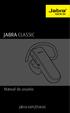 Manual do usuário jabra.com/classic ÍNDICE 1. BEM-VINDO... 3 2. VISÃO GERAL DO FONE DE OUVIDO... 4 3. COMO USAR... 5 3.1 ESCOLHA OS SILICONES 3.2 PRENDENDO O ENCAIXE AURICULAR 4. COMO CARREGAR A BATERIA...
Manual do usuário jabra.com/classic ÍNDICE 1. BEM-VINDO... 3 2. VISÃO GERAL DO FONE DE OUVIDO... 4 3. COMO USAR... 5 3.1 ESCOLHA OS SILICONES 3.2 PRENDENDO O ENCAIXE AURICULAR 4. COMO CARREGAR A BATERIA...
SUMÁRIO. 1. Instalação... 1. 2. Operações... 3. 2.1 Comunicação... 4. 2.1.1 Modo... 4. 2.1.2 Ethernet... 5. 2.1.3 Serial... 6
 SUMÁRIO 1. Instalação... 1 2. Operações... 3 2.1 Comunicação... 4 2.1.1 Modo... 4 2.1.2 Ethernet... 5 2.1.3 Serial... 6 2.1.4 Configurações da placa de rede... 6 2.2 Edição base... 7 2.2.1 Produto... 7
SUMÁRIO 1. Instalação... 1 2. Operações... 3 2.1 Comunicação... 4 2.1.1 Modo... 4 2.1.2 Ethernet... 5 2.1.3 Serial... 6 2.1.4 Configurações da placa de rede... 6 2.2 Edição base... 7 2.2.1 Produto... 7
www.moxelectronics.com.br
 MANUAL PARA AUTOFALANTE PORTÁTIL MO-S603 www.moxelectronics.com.br Para operar corretamente, por favor, leia este manual com atenção antes de usar. Qualquer revisão de conteúdo do manual não será citada
MANUAL PARA AUTOFALANTE PORTÁTIL MO-S603 www.moxelectronics.com.br Para operar corretamente, por favor, leia este manual com atenção antes de usar. Qualquer revisão de conteúdo do manual não será citada
Guia de instalação do driver RICOH
 Guia de instalação do driver RICOH Este documento fornece explicações sobre o método de instalação do driver RICOH exigido para usar a impressora jato de tinta RICOH Pro L4130/L4160. O driver RICOH é exigido
Guia de instalação do driver RICOH Este documento fornece explicações sobre o método de instalação do driver RICOH exigido para usar a impressora jato de tinta RICOH Pro L4130/L4160. O driver RICOH é exigido
Atualização, backup e recuperação de software
 Atualização, backup e recuperação de software Guia do usuário Copyright 2007 Hewlett-Packard Development Company, L.P. Windows é uma marca registrada nos Estados Unidos da Microsoft Corporation. As informações
Atualização, backup e recuperação de software Guia do usuário Copyright 2007 Hewlett-Packard Development Company, L.P. Windows é uma marca registrada nos Estados Unidos da Microsoft Corporation. As informações
Instalação do software e de opções da Série Polycom RealPresence Group e acessórios. Visão geral
 Instalação do software e de opções da Série Polycom RealPresence Group e acessórios Visão geral Quando você atualiza o software Polycom ou adquire opções adicionais do sistema, sua organização pode continuar
Instalação do software e de opções da Série Polycom RealPresence Group e acessórios Visão geral Quando você atualiza o software Polycom ou adquire opções adicionais do sistema, sua organização pode continuar
R O B Ó T I C A. Sensor Smart. Ultrassom. Versão Hardware: 1.0 Versão Firmware: 1.0 REVISÃO 1211.13. www.robouno.com.br
 R O B Ó T I C A Sensor Smart Ultrassom Versão Hardware: 1.0 Versão Firmware: 1.0 REVISÃO 1211.13 Sensor Smart Ultrassom 1. Introdução Os sensores de ultrassom ou ultrassônicos são sensores que detectam
R O B Ó T I C A Sensor Smart Ultrassom Versão Hardware: 1.0 Versão Firmware: 1.0 REVISÃO 1211.13 Sensor Smart Ultrassom 1. Introdução Os sensores de ultrassom ou ultrassônicos são sensores que detectam
Guia de Usuário Teclado sensível ao toque TM40
 Guia de Usuário Teclado sensível ao toque TM40 1 Índice Página Principal... 1 Menu... 3 Modo Anunciador... 9 Slide Show... 9 Planta Baixa... 9 Status... 9 Zona... 9 Info... 9 Menu.... 3 Funções de Segurança...
Guia de Usuário Teclado sensível ao toque TM40 1 Índice Página Principal... 1 Menu... 3 Modo Anunciador... 9 Slide Show... 9 Planta Baixa... 9 Status... 9 Zona... 9 Info... 9 Menu.... 3 Funções de Segurança...
Caneta Espiã NOVY. Página1. 1 - Introdução:
 Página1 1 - Introdução: A NOVA CANETA ESPIÃ representa um novo conceito no universo da espionagem. Trazendo um novo design e uma nova tecnologia, a nova caneta oferece a você, um produto elegante, discreto
Página1 1 - Introdução: A NOVA CANETA ESPIÃ representa um novo conceito no universo da espionagem. Trazendo um novo design e uma nova tecnologia, a nova caneta oferece a você, um produto elegante, discreto
IRISPen Air 7. Guia Rápido. (ios)
 IRISPen Air 7 Guia Rápido (ios) Este Guia Rápido do Usuário ajuda você a começar a usar o IRISPen TM Air 7. Leia este guia antes de utilizar o scanner e o respectivo software. Todas as informações estão
IRISPen Air 7 Guia Rápido (ios) Este Guia Rápido do Usuário ajuda você a começar a usar o IRISPen TM Air 7. Leia este guia antes de utilizar o scanner e o respectivo software. Todas as informações estão
Guia de Instalação de Software
 Guia de Instalação de Software Este manual explica como instalar o software por meio de uma conexão USB ou de rede. A conexão de rede não está disponível para os modelos SP 200/200S/203S/203SF/204SF. Fluxograma
Guia de Instalação de Software Este manual explica como instalar o software por meio de uma conexão USB ou de rede. A conexão de rede não está disponível para os modelos SP 200/200S/203S/203SF/204SF. Fluxograma
Registrar senha, endereço de e-mail e contato
 Guia de Início Antes de usar o produto, leia atentamente este manual e tenha-o à mão para consultas futuras. ATÉ A EXTENSÃO MÁXIMA PERMITIDA PELA LEI APLICÁVEL: O FORNECEDOR NÃO SERÁ RESPONSÁVEL PELO RESULTADO
Guia de Início Antes de usar o produto, leia atentamente este manual e tenha-o à mão para consultas futuras. ATÉ A EXTENSÃO MÁXIMA PERMITIDA PELA LEI APLICÁVEL: O FORNECEDOR NÃO SERÁ RESPONSÁVEL PELO RESULTADO
Viggia. Manual de Instruções Viggia - MP04401-01 Rev 02-19/10/2011 PG - 1 -
 Manual de Instruções Viggia - MP04401-01 Rev 02-19/10/2011 PG - 1 - ÍNDICE ÍNDICE 1 APRESENTAÇÃO... 3 2 ENTRADA DE DADOS... 3 3 SINALIZAÇÃO DA OPERAÇÃO... 3 4 ARMAZENAMENTO DE DADOS... 4 5 COMUNICAÇÃO
Manual de Instruções Viggia - MP04401-01 Rev 02-19/10/2011 PG - 1 - ÍNDICE ÍNDICE 1 APRESENTAÇÃO... 3 2 ENTRADA DE DADOS... 3 3 SINALIZAÇÃO DA OPERAÇÃO... 3 4 ARMAZENAMENTO DE DADOS... 4 5 COMUNICAÇÃO
FAQ Frequently Asked Questions (Perguntas Frequentes)
 FAQ Frequently Asked Questions (Perguntas Frequentes) international warranty Cartão e-warranty 3 11 Leitor de cartões 12 25 Software e-warranty 26 32 2 CARTÃO e-warranty A informação e-warranty é parcialmente
FAQ Frequently Asked Questions (Perguntas Frequentes) international warranty Cartão e-warranty 3 11 Leitor de cartões 12 25 Software e-warranty 26 32 2 CARTÃO e-warranty A informação e-warranty é parcialmente
Conhecendo seu telefone
 Conhecendo seu telefone Fone de ouvido Tecla de navegação S Lentes da câmera Tecla virtual esquerda Teclas de volume Tecla Enviar N Tecla virtual direita Tecla Menu M Tecla Finalizar O Porta da bateria
Conhecendo seu telefone Fone de ouvido Tecla de navegação S Lentes da câmera Tecla virtual esquerda Teclas de volume Tecla Enviar N Tecla virtual direita Tecla Menu M Tecla Finalizar O Porta da bateria
Atualização, backup e recuperação de software
 Atualização, backup e recuperação de software Guia do Usuário Copyright 2007 Hewlett-Packard Development Company, L.P. Microsoft é uma marca registrada da Microsoft Corporation nos Estados Unidos. As informações
Atualização, backup e recuperação de software Guia do Usuário Copyright 2007 Hewlett-Packard Development Company, L.P. Microsoft é uma marca registrada da Microsoft Corporation nos Estados Unidos. As informações
TUTORIAL CANON IMAGE GATEWAY
 TUTORIAL CANON IMAGE GATEWAY Registrar Adicionar uma câmera comum Config. Serviços Web em Câmeras PowerShot Config. Serviços Web em Câmeras PowerShot Configurar Serviços Web em Câmeras EOS Configurar Serviços
TUTORIAL CANON IMAGE GATEWAY Registrar Adicionar uma câmera comum Config. Serviços Web em Câmeras PowerShot Config. Serviços Web em Câmeras PowerShot Configurar Serviços Web em Câmeras EOS Configurar Serviços
Manual do Usuário do Produto EmiteNF-e. Manual do Usuário
 Manual do Usuário Produto: EmiteNF-e Versão: 1.2 Índice 1. Introdução... 2 2. Acesso ao EmiteNF-e... 2 3. Configurações Gerais... 4 3.1 Gerenciamento de Usuários... 4 3.2 Verificação de Disponibilidade
Manual do Usuário Produto: EmiteNF-e Versão: 1.2 Índice 1. Introdução... 2 2. Acesso ao EmiteNF-e... 2 3. Configurações Gerais... 4 3.1 Gerenciamento de Usuários... 4 3.2 Verificação de Disponibilidade
Manual do Usuário ICCTAB 705B/W/P
 Manual do Usuário ICCTAB 705B/W/P 1. Introdução ao Tablet PC 1.1 Diagrama geral do Tablet PC Diagrama Frontal: Figura 1-1. Diagrama Lateral: Figura 1-2 Diagrama Traseiro: Figura 1-3 1.2 Tablet PC - Uso
Manual do Usuário ICCTAB 705B/W/P 1. Introdução ao Tablet PC 1.1 Diagrama geral do Tablet PC Diagrama Frontal: Figura 1-1. Diagrama Lateral: Figura 1-2 Diagrama Traseiro: Figura 1-3 1.2 Tablet PC - Uso
Guia do Usuário. Registrador de Dados de Pressão barométrica / Umidade e Temperatura Modelo SD700
 Guia do Usuário Registrador de Dados de Pressão barométrica / Umidade e Temperatura Modelo SD700 Introdução Parabéns pela sua compra do Registrador de Dados de Pressão barométrica/umidade/temperatura Extech
Guia do Usuário Registrador de Dados de Pressão barométrica / Umidade e Temperatura Modelo SD700 Introdução Parabéns pela sua compra do Registrador de Dados de Pressão barométrica/umidade/temperatura Extech
Atualização, Backup e Recuperação de Software. Número de Peça: 405533-201
 Atualização, Backup e Recuperação de Software Número de Peça: 405533-201 Janeiro de 2006 Sumário 1 Atualizações de Software Recebimento Automático de Atualizações de Software HP...................................
Atualização, Backup e Recuperação de Software Número de Peça: 405533-201 Janeiro de 2006 Sumário 1 Atualizações de Software Recebimento Automático de Atualizações de Software HP...................................
Introdução. Conteúdo da embalagem. Especificações. Requisitos de sistema. Versão Portuguesa SWEEX.COM. IP001 Sweex USB Internet Phone with Display
 Introdução IP001 Sweex USB Internet Phone with Display Gostaríamos de agradecer o facto de ter adquirido o Sweex USB Internet Phone with Display. Com este telefone, fácil de ligar, pode fazer telefonemas
Introdução IP001 Sweex USB Internet Phone with Display Gostaríamos de agradecer o facto de ter adquirido o Sweex USB Internet Phone with Display. Com este telefone, fácil de ligar, pode fazer telefonemas
110228-002. MICROFLASH 2Te. Guia do usuário
 110228-002 Guia do usuário Impressora microflash 2te: visão superior... 1 Utilização da bateria: orientações gerais... 2 Carregamento da bateria... 2 Determinação da condição da bateria... 2 Instalação
110228-002 Guia do usuário Impressora microflash 2te: visão superior... 1 Utilização da bateria: orientações gerais... 2 Carregamento da bateria... 2 Determinação da condição da bateria... 2 Instalação
Guia de Instalação Rápida TE100-PIU
 Guia de Instalação Rápida TE100-PIU V2 Índice Português 1 1. Antes de Iniciar 1 2. Como Instalar 2 3. Configurar o Servidor de Impressão 3 4. Adicione a Impressora ao seu PC 5 Troubleshooting 7 Version
Guia de Instalação Rápida TE100-PIU V2 Índice Português 1 1. Antes de Iniciar 1 2. Como Instalar 2 3. Configurar o Servidor de Impressão 3 4. Adicione a Impressora ao seu PC 5 Troubleshooting 7 Version
O QUE É A CENTRAL DE JOGOS?
 O QUE É A CENTRAL? A Central de Jogos consiste de duas partes: Um site na Internet e um programa de computador (Central) que deve ser instalado em sua máquina. No site www.centraldejogos.com.br, você pode
O QUE É A CENTRAL? A Central de Jogos consiste de duas partes: Um site na Internet e um programa de computador (Central) que deve ser instalado em sua máquina. No site www.centraldejogos.com.br, você pode
2010 Encore Electronics, Inc. All rights reserved.cover
 2010 Encore Electronics, Inc. All rights reserved.cover 2011 Encore Electronics, Inc. Especificações de produtos, tamanhos e formas estão sujeitos a alterações sem aviso prévio e aparência real do produto
2010 Encore Electronics, Inc. All rights reserved.cover 2011 Encore Electronics, Inc. Especificações de produtos, tamanhos e formas estão sujeitos a alterações sem aviso prévio e aparência real do produto
HDR-AS100V. Câmera de vídeo digital HD. Guia (Funções adicionais)
 4-543-590-51(2) Câmera de vídeo digital HD Guia (Funções adicionais) Esse guia inclui um manual de instruções para as funções adicionais. Consulte o Manual de instruções (em papel) e o Guia (PDF) para
4-543-590-51(2) Câmera de vídeo digital HD Guia (Funções adicionais) Esse guia inclui um manual de instruções para as funções adicionais. Consulte o Manual de instruções (em papel) e o Guia (PDF) para
